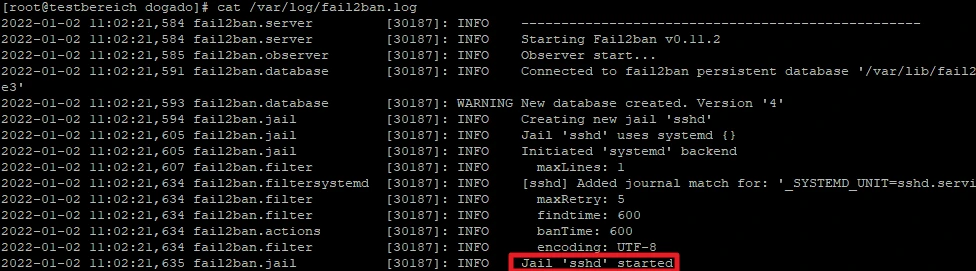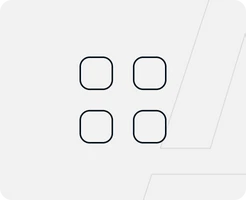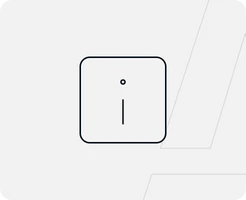-
VPS bei easyname
-
VPS Betriebssysteme
-
VPS und Plesk
-
VPS und Sicherheit
-
Was ist ein VPS?
-
Anwendungen
Volle Kontrolle mit deinem eigenen VPS von easyname
Mit einem VPS von easyname hast du volle Kontrolle über deinen Server – flexibel, skalierbar und umweltbewusst betrieben in ISO-zertifizierten Rechenzentren in Österreich. Ideal für deine Anwendungen, Projekte und maximale Performance.

Hinweis
Einige Screenshots zeigen das Backend unseres Schwesterunternehmens dogado. Die gezeigten Schritte können jedoch auch im easyname-Backend durchgeführt werden.
1. CentOS 8 installieren
Im ersten Schritt wollen wir auf unseren VPS CentOS 8 64 bit installieren. Dazu im easyname Login unter "Server" und klickst auf "Login", um zum easyname-Cloudpit zu gelangen. Nach dem Login klickst du auf die „Wolke“ und wählst „Übersicht“ aus.
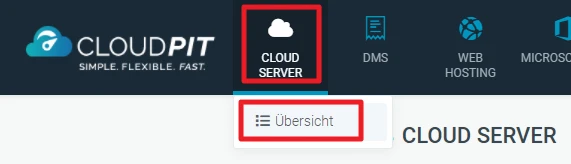
Nun siehst du all deine VPS. Hier wählst du nun den VPS aus, auf dem du CentOS 8 installieren möchtet.
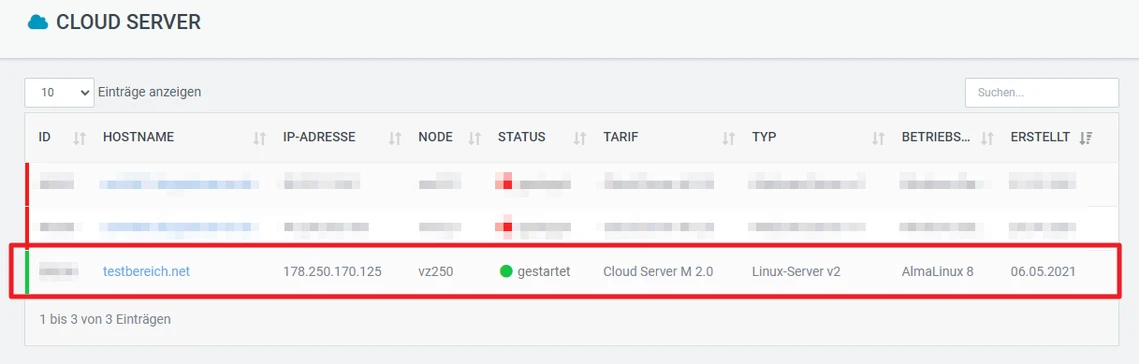
Klicke anschließend auf das aktuelle Betriebssystem deines Servers. Bei mir ist dies in dem Fall „AlmaLinux 8 / 64 bit“.
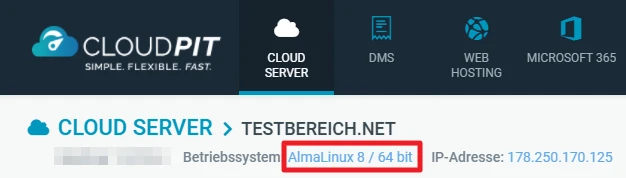
Nun solltest du folgendes sehen:
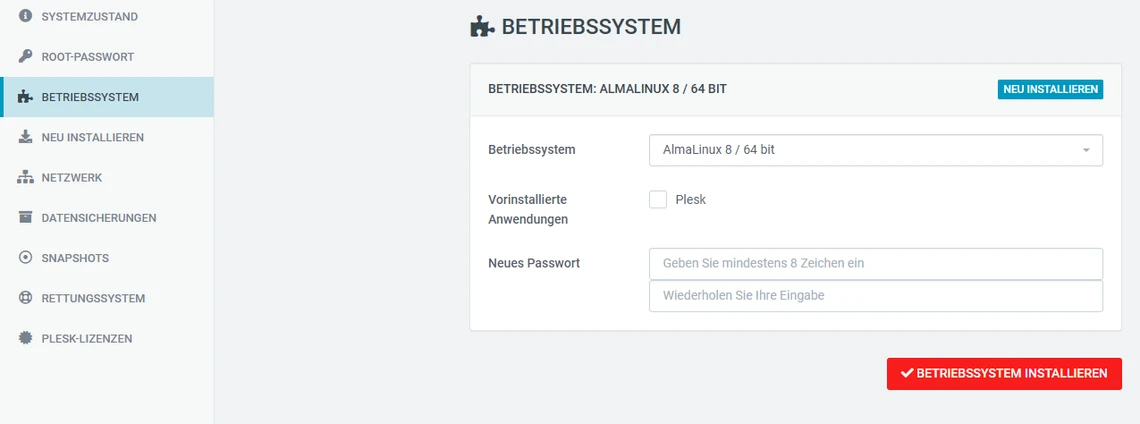
Wähle nun CentOS 8 aus der Liste aus.
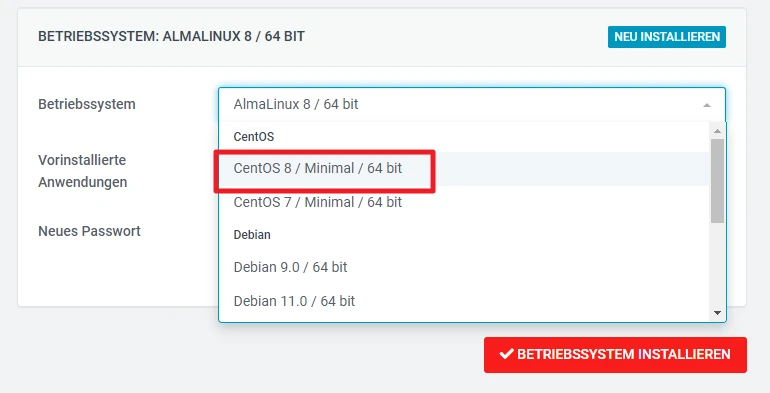
Nachdem du CentOS gewählt hast, gibst du noch ein Kennwort ein. Dies wird später dein root Kennwort.
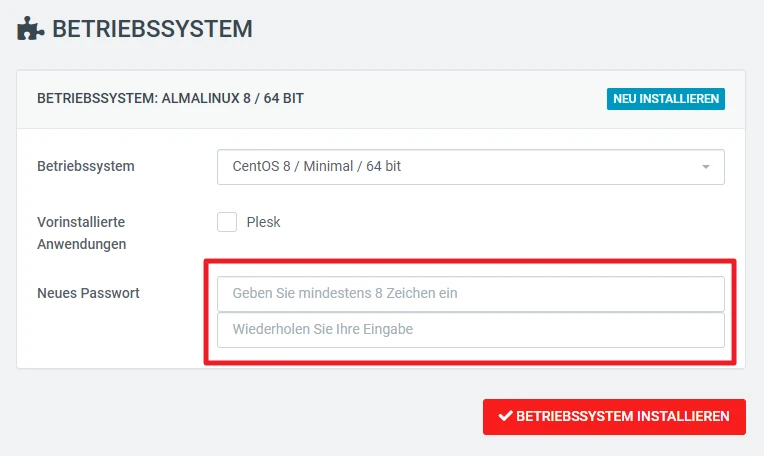
Nun klickst du auf „Betriebssystem installieren“. Du solltest dann folgende Meldung erhalten, die du mit „Ja“ bestätigst.
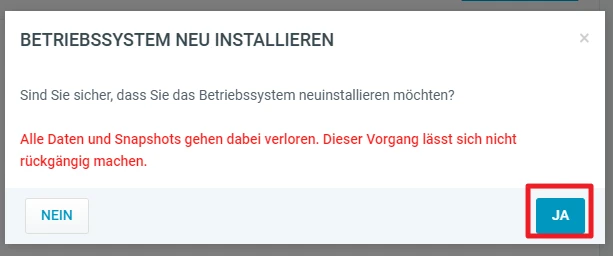
Nun sollte bei dir folgende Meldung erscheinen. Dieser Vorgang dauert nun einige Minuten.
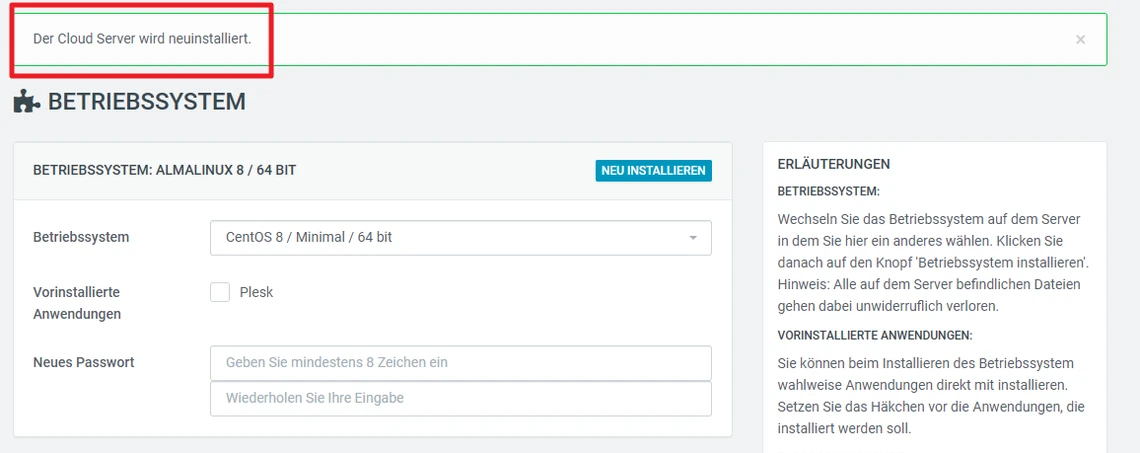
Du kannst wieder oben auf die „Wolke“ klicken. Hier siehst du die Übersicht deiner Server. In dieser Übersicht sollte dann stehen „Betriebssystem wechseln“. Du musst die Seite öfter dann mit „F5“ aktualisieren.
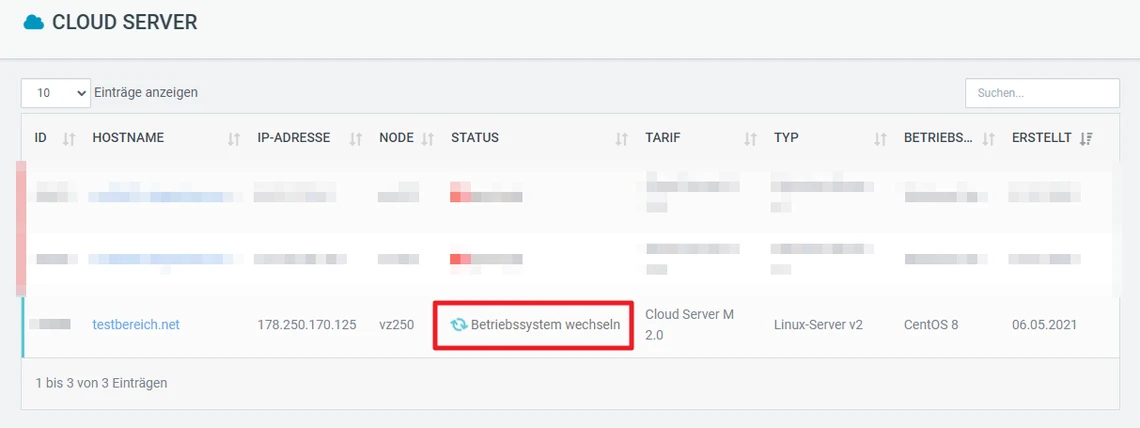
Nach kurzer Zeit sollte es dann so aussehen:

2. VPS starten
Nach der Installation ist deinVPS noch gestoppt. Um ihn zu starten, klickst du auf deinen Server und anschließend auf den „grünen Pfeil“.

Warte nun einige Sekunden. Anschließend solltest du folgendes sehen:

3. Per SSH mit deinem VPS verbinden
Nachdem du deinen Server installierst und gestartet hast, wollen wir uns das erste Mal damit verbinden. Dazu benötigst du einen SSH Client. Ein kostenloser, beliebter SSH Client ist PuTTy. Klicke auf „here“.

Anschließend wählst du dir den 32bit oder 64bit Installer aus.
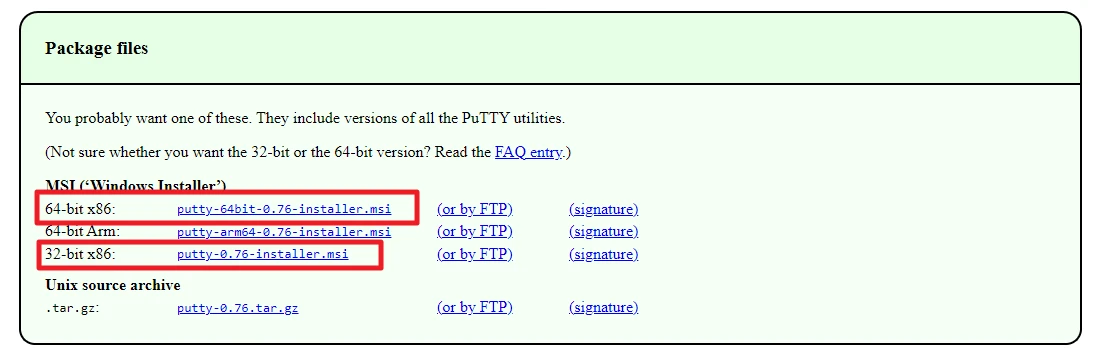
Starte nun Putty und gib bei „Host Name“ die IP an, welche dir das easyname Cloudpit anzeigt. Der Port ist hier 22.
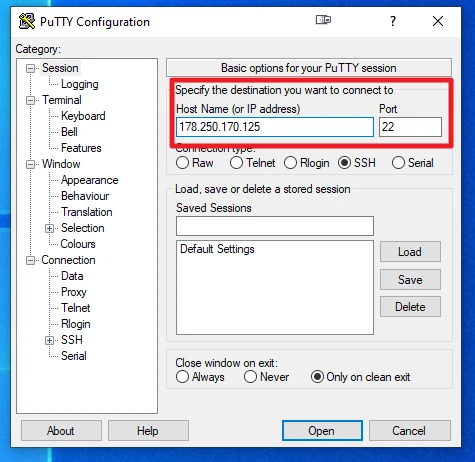
IP eures Servers:

Wenn du dich bereits vor der Neuinstallation schon mal mit dem Server verbunden hast, dann solltest du folgende Meldung bekommen. Dies ist normal. Klickt hier auf „ja“ um dich mit dem Server zu verbinden.
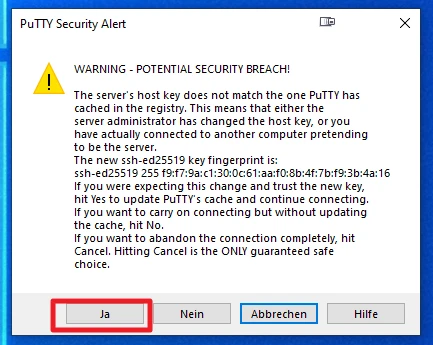
Gib nun als Nutzername „root“ ein und dein eben gewähltes Kennwort. Nach erfolgreichem Login siehst du folgendes:
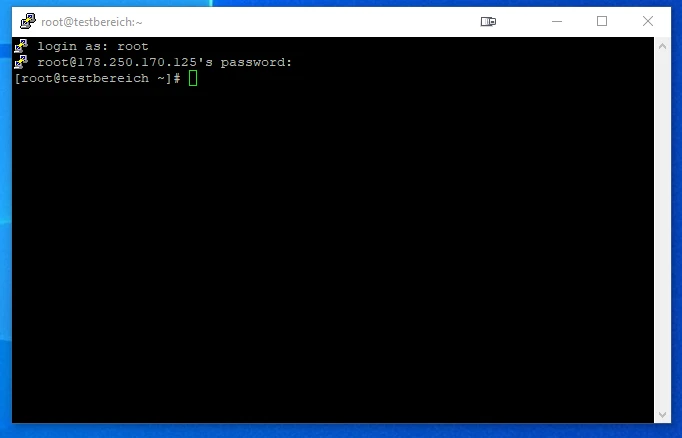
4. Programme updaten
Nun können wir ein Update aller bereits installierten Programme durchführen. Gib dazu folgendes ein. Durch diesen Befehl werden dir später alle verfügbaren Updates angezeigt.
yum check-update
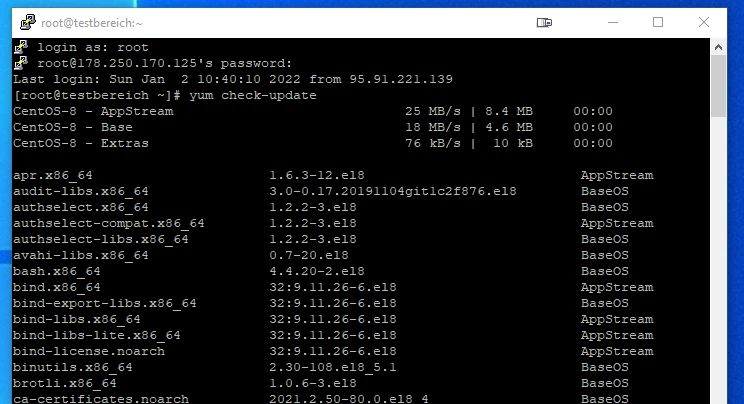
Zum Installieren der Updates gibst du nun folgendes ein:
yum -y updateNun werden alle Updates installiert. Dieser Vorgang kann je nach Anzahl der Updates einige Minuten dauern.
![Schwarzes Terminalfenster mit weißem Monospace-Text; Paketzeilen, 'Complete!' und [root@testbereich ~]#](/uploads/media/app-content-image/07/1797-GUreiPxQExegdnqz.webp?v=1-0)
5. Benutzer erstellen
Nun wollen wir uns neben unserem Benutzer „root“ noch einen weiteren Benutzer erstellen. Gib dazu folgendes ein:
adduser Mein Benutzer soll z.B. „dogado“ heißen. Also gebe ich folgendes ein:
adduser dogado

Nun musst du noch ein Kennwort für diesen Benutzer vergeben. Dazu gibst du folgendes ein:
passwd In meinem Fall also:
passwd dogadoNun gibst du dein Kennwort zwei Mal ein.

6. Texteditor nano installieren
Nun installieren wir uns noch einen Texteditor, welchen wir später zum Anpassen einiger Einstellungen benötigen. Gib dazu folgendes ein:
yum -y install nano
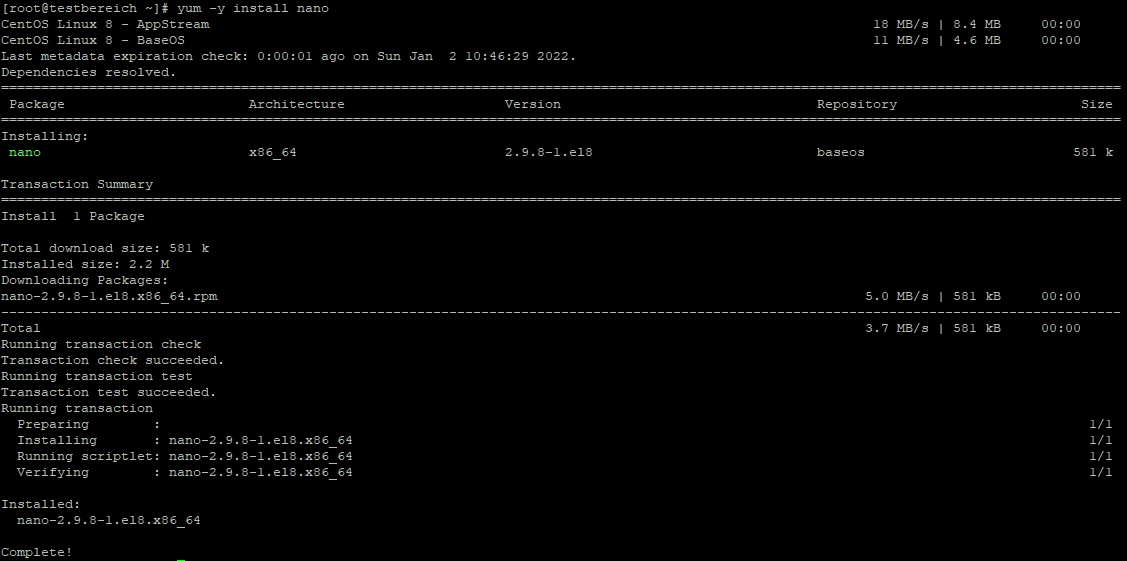
7. SSH Port ändern und root Login deaktivieren
Nun wollen wir noch unseren SSH Port ändern. Dies ist nützlich, da dieser normalerweise immer auf Port 22 läuft. Im Internet gibt es viele automatische Scanner, welche genau diesen Port scannen. Indem wir diesen also abändern, werden wir bei diesen automatischen Scans nicht erkannt. Ebenfalls wollen wir noch den root Login deaktivieren. Dies bedeutet, dass sich der Benutzer „root“ später nicht mehr direkt per SSH anmelden kann. Dies gibt uns zusätzliche Sicherheit, da so ein Angreifer sich erst als Benutzer Zugang zu unserem Server verschaffen muss und dann erst Zugang zu unserem root Nutzer bekommen kann, wenn er das root Kennwort besitzt. Um die Änderungen durchzuführen, gibst du nun folgenden Befehl ein:
nano /etc/ssh/sshd_config7.1 Port ändern
Dazu änderst du folgende Zeile ab:
#Port 22Bei mir soll SSH auf Port 2222 bereitgestellt werden. Also gebe ich folgendes ein:
Port 2222
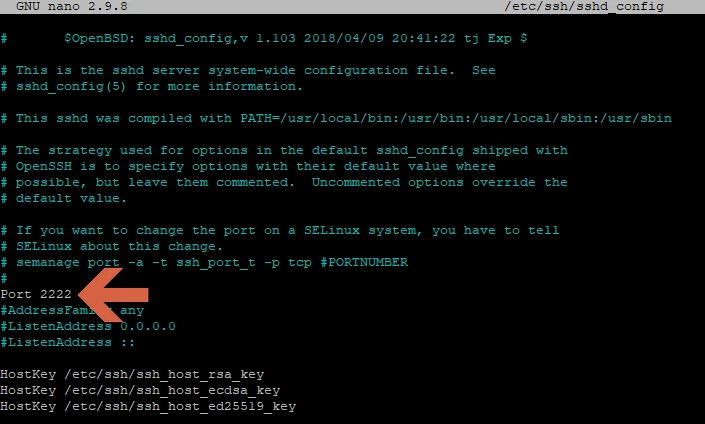
7.2 Root Login verbieten
Dies kannst du nur machen, wenn du in Schritt 5 einen neuen Benutzer erstellt hast. Hast du keinen neuen Benutzer erstellt, so kannst du dich später nicht mehr anmelden. Scrolle nun ganz ans Ende der Datei. Dort findest du folgenden Eintrag:
PermitRootLogin yesDies änderst du auf folgendes ab:
PermitRootLogin no
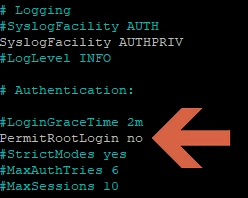
Anschließend kannst du mit „STRG+O“ die Datei speichern und mit „STRG+X“ das Programm beenden.
7.3 SSH Dienst neu starten
Nun müsst ihr noch den SSH Dienst neu starten, damit die Änderungen übernommen werden. Gib dazu folgendes ein:
systemctl restart sshd.service7.4 Per SSH verbinden
Nun starten wir eine zusätzliche Putty Sitzung. Lass deine aktuelle Konsole noch offen! Dies ist wichtig, falls du Fehler gemacht haben solltest, da du sonst keinen Zugriff mehr auf deinen Server hast. Gib nun folgendes bei Putty ein:
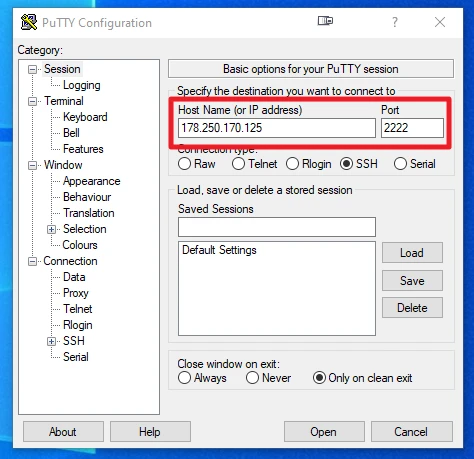
Wichtig ist, dass ihr hier euren „neuen SSH Port“ angibt. Bei mir erscheint nun wieder eine Meldung, dass sich der Server verändert hat. Dies bestätige ich mit „Ja“.
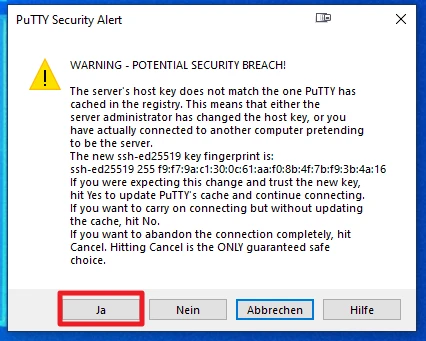
Melde dich nun mit deinem neuen Benutzer aus Schritt 5 an.
![Schwarzes Terminalfenster; Login: dogado, Passwortabfrage für 178.250.170.125; Prompt [dogado@testbereich ~]$](/uploads/media/app-content-image/05/1805-negPypQ1zArdbXFD.webp?v=1-0)
8. Zwischen den Benutzern wechseln
Um von deinem Nutzer auf den Benutzer „root“ zu wechseln, gibst du einfach „su“ ein, gefolgt von dem Root Kennwort.
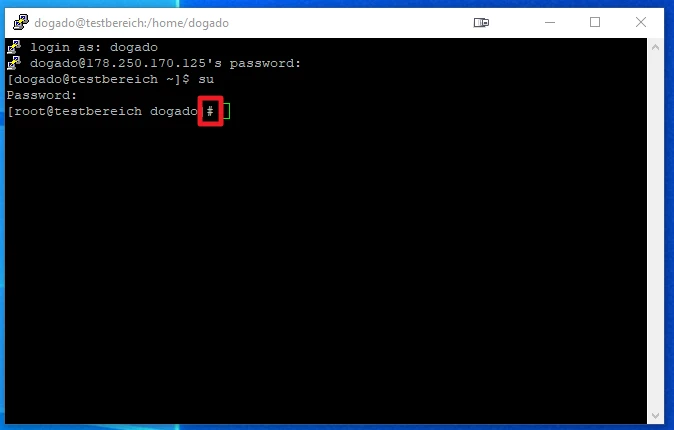
Anhand der „#“ siehst du, dass ihr nun „root“ seid.
Um vom Benutzer root zu deinem neu erstellten Benutzer zu wechseln, gibst du folgendes ein:
su <Nutzername>In meinem Fall also
su dogado

Hierbei musst du kein Kennwort eingeben.
9. UFW Firewall installieren und einrichten
9.1 Installieren
Nun wollen wir auf unserem CentOS VPS noch eine Firewall installieren. Die nachfolgenden Befehle führe ich als root aus. Gib nun folgendes ein:
yum -y install epel-release
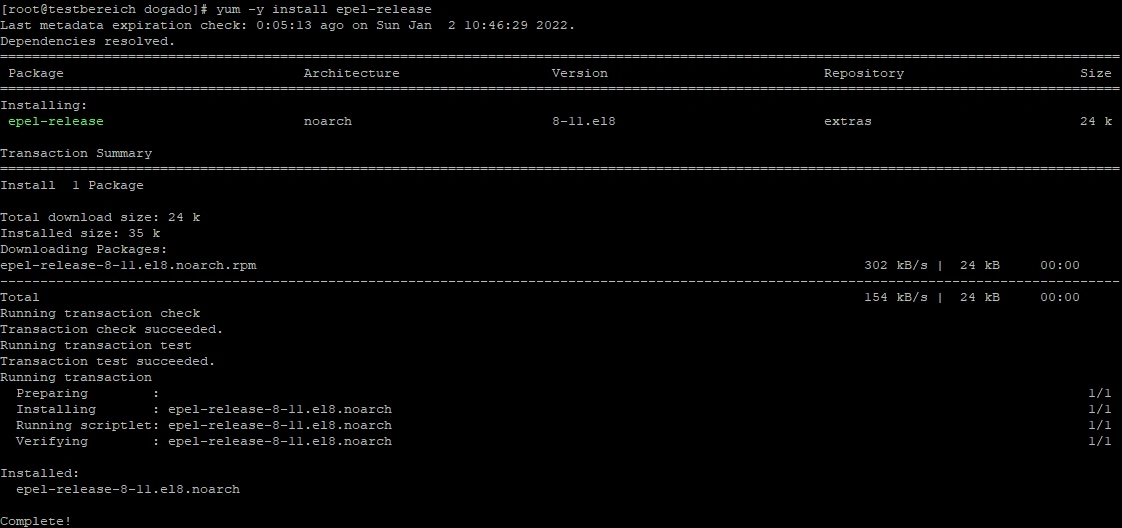
Jetzt haben wir das benötigte Repository installiert. Anschließend können wir UFW installieren. Gib dazu folgendes ein:
yum -y install ufw
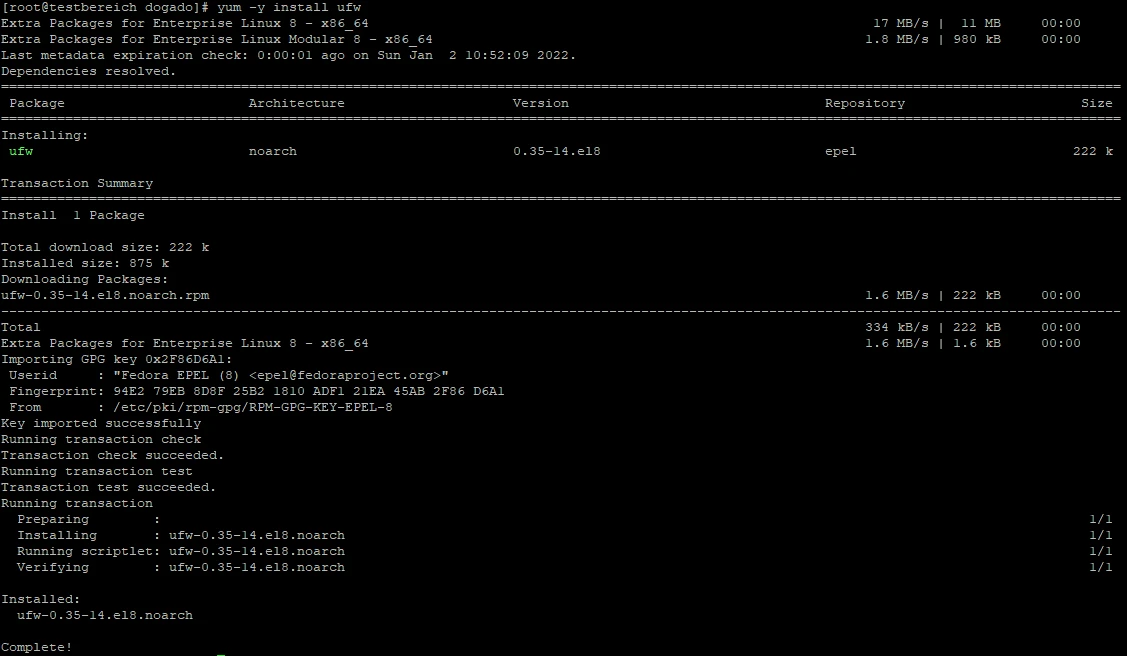
9.2 aktuell genutzte Ports anzeigen
Nach der Installation schauen wir uns alle aktuell genutzten Ports an. Dies ist wichtig, da du diese Ports gegeben falls später wieder freigeben musst. Gib dazu folgenden Befehl ein:
ss -nptl

Bei mir sieht die Ausgabe so aus:
Dies bedeutet, dass folgende Ports genutzt werden:
- 25: SMTP
- 80: Webserver
- 2222: SSH
- 111: RPC
9.3 UFW Grundeinstellungen
Nun legen wir fest, dass wir grundsätzliche alle eingehen Verbindungen blockieren wollen. Dazu gibst du folgendes ein:
ufw default deny incomingDies sollte dann so aussehen:

Nun haben wir auch einige Standard-Einstellungen gesetzt bekommen. Diese können wir uns nun anzeigen lassen. Gib dazu einfach folgendes ein
ufw statusNun sollötest du folgendes sehen:
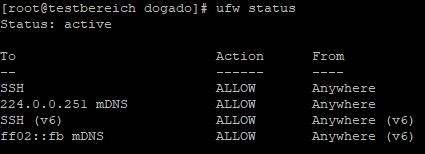
Ich lösche hier meinen SSH Port, da es sich auf den Port 22 bezieht. Wir nutzen jedoch einen anderen Port (2222). Dazu gebe ich folgendes ein:
ufw delete 3
ufw delete 1So sieht dies bei mir aus:
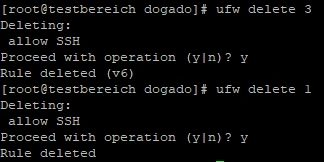
Nun können wir uns unsere Firewall Regeln erneut anschauen. Dazu gibt hier wieder folgendes ein
ufw status
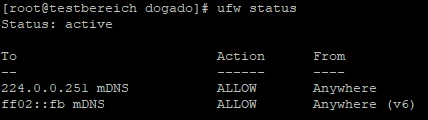
Jetzt siehst du, dass unsere SSH Einträge entfernt wurden. Die beiden letzten Einträge benötigst du, damit dein Server Webseiten Namen auflösen kann.
9.4 Ports freigeben
Nun erlauben wir also die aktuell genutzten Ports, damit unser Server später wieder korrekt funktioniert. Den Port 111 gebe ich hier nicht frei, da ich diese Funktion nicht benötige. Gib dazu folgendes ein:
ufw allow 25
ufw allow 80
ufw allow 2222Für jeden Port wird nun eine Regel angelegt.
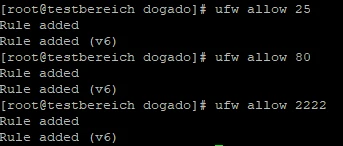
Nun können wir uns wieder eine Übersicht aller Regeln anschauen. Gib dazu folgendes ein:
ufw statusSo sieht dies bei mir aus:
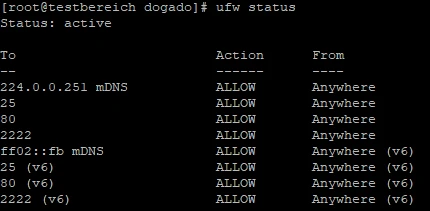
9.5 UFW starten / beenden
Du kannst die ufw Firewall mit folgenden Befehlen starten bzw. beenden: Starten der Firewall
ufw enableBeenden der Firewall
ufw disableWenn du die Firewall startest, erscheint folgende Meldung. Diese musst du mit „y“ bestätigen.
![Terminalfenster mit Prompt [root@testbereich dogado]# ufw enable; Bestätigung: y; Firewall aktiv und Systemstart aktiviert](/uploads/media/app-content-image/07/1817-JzioGnETpmfgrFQY.webp?v=1-0)
9.6 Status der Firewall anzeigen
Du kannst dir mittels folgenden Befehls den Status anzeigen lassen. So erfährst du, ob ufw aktiviert ist und welche Regeln aktuell aktiv sind.
ufw status
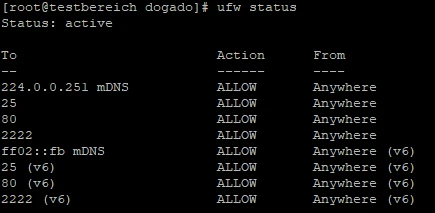
10. Server gegen Brute Force Angriffe absichern
Euer Server wird als Teil des Internets regelmäßig von Bots „angegriffen“. Dies bedeutet, dass Angreifer versuchen sich Zugang per SSH auf deinen Server zu verschaffen. Daher haben wir bereits den SSH Port angepasst. Ein Angreifer findet jedoch auch ohne Probleme deinen frei gewählten SSH Port heraus. Daher wollen wir nun die Anzahl der Versuche der Passworteingabe beschränken. Dies bedeutet, dass man später nur beispielsweise 5 Versuche in 30 Minuten hat und danach für einen gewissen Zeitraum gebannt wird. Somit wird es für einen Angreifer viel schwerer Zugang zu deinem Server zu bekommen. Das Tool hierfür ist „fail2ban“. Dies installieren wir mit folgendem Befehl:
yum -y install fail2ban
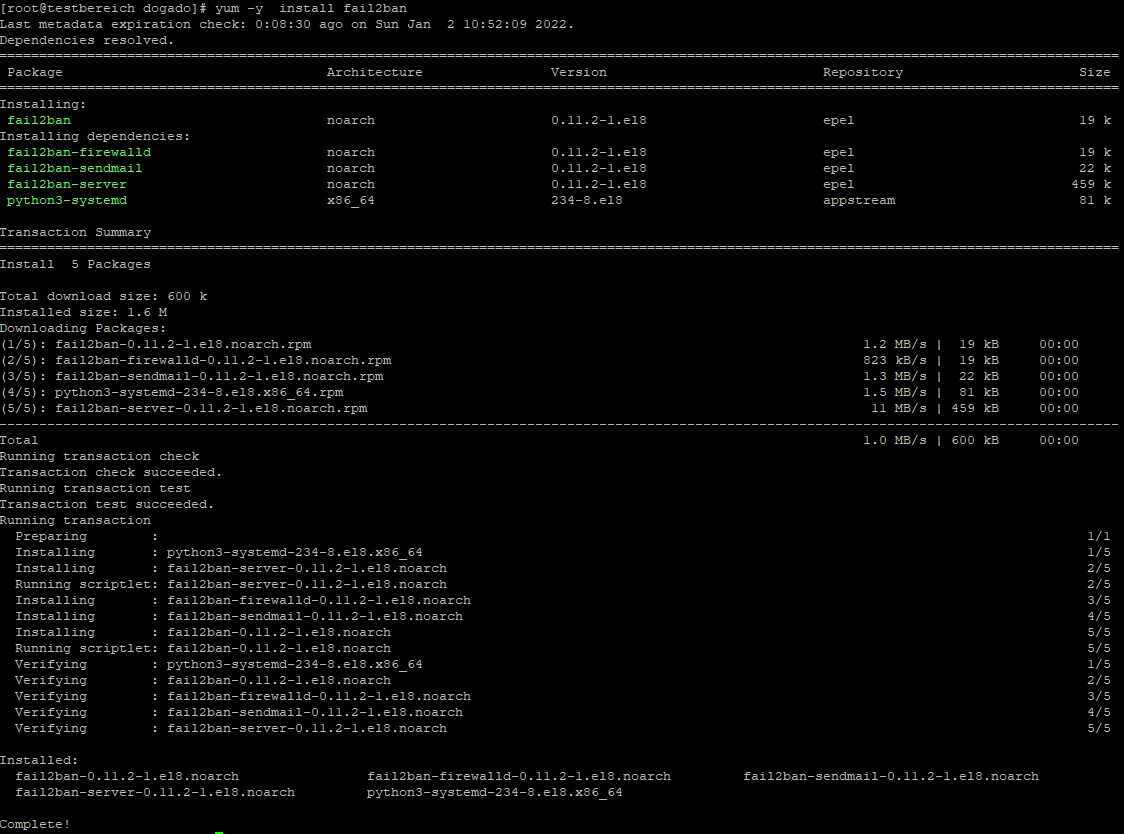
Anschließend erstellen wir uns eine Konfigurationsdatei:
cp /etc/fail2ban/jail.conf /etc/fail2ban/jail.localDiese öffnen wir nun
nano /etc/fail2ban/jail.localWenn du nun etwas nach unten scrollst, solltest du folgende Einträge finden:
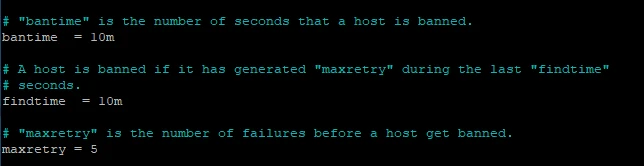
Standardmäßig ist hier eingestellt, dass man 5 Versuche innerhalb von 10 Minuten hat. Wenn man also 5x innerhalb von 10 Minuten das Passwort eingibt, wird man für 10 Minuten gebannt. Diese Werte kannst du beliebig anpassen.
Scrolle nun noch weiter nach unten, bis du folgendes siehst:
![Schwarzer Terminal, türkisfarbener Text: 'JAILS', 'SSH servers', '[sshd]', Konfigurationszeilen.](/uploads/media/app-content-image/01/1821-XDsdp9HomkJAN25i.webp?v=1-0)
Wir wollen nun unseren SSH Dienst absichern. Dazu schreiben wir in den Bereich „sshd“ folgendes:
enabled = trueAnschließend ändern wir noch den Port auf unseren veränderten SSH Port ab. Pass also folgendes an:
port = 2222So sieht dann meine Konfiguration aus:
![Terminal-Auszug: [ssh]-Abschnitt mit mode=normal, port=2222, logpath={sshd_log}, backend={sshd_backend}, enabled=true.](/uploads/media/app-content-image/02/1822-vCg3BDC7Eub7U8BA.webp?v=1-0)
Anschließend kannst du mit „STRG+O“ die Datei speichern und mit „STRG+X“ das Programm beenden. Nun müssen wir „fail2ban“ noch neu starten, damit die Änderungen übernommen werden. Gib dazu folgendes ein:
systemctl restart fail2ban.serviceNun können wir uns den aktuellen Status von fail2ban anschauen. Dazu gibst du folgendes ein:
service fail2ban statusHier sehen wir nun, dass fail2ban korrekt läuft.
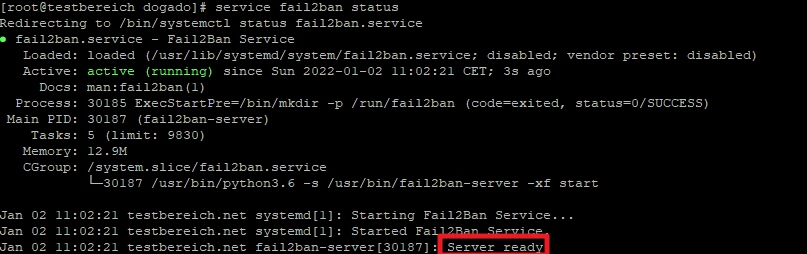
Ebenfalls kannst du dir noch die Log Dateien anschauen. Dort finden wir noch weitere Informationen. Gib einfach folgendes ein:
cat /var/log/fail2ban.logHier sehen wir auch, dass unser Schutz „sshd“ aktiviert ist und wie die genauen „Bannzeiten“ sind.